深度学习
1.CUDA
1.1CUDA简介
CUDA全称:Compute Unified Device Architecture。
显卡支持:通常是英伟达的Geforce或Quadro系列显卡。
注意:根据电脑显卡驱动的版本,安装对应支持的CUDA版本。
1.2查看版本型号是否支持CUDA
打开网址英伟达官网,确认自己电脑是否支持CUDA安装。

1.3查看自己电脑显卡版本
在电脑桌面右击——>【NVIDIA 控制面板】——>【系统信息】。

可以看到我自己驱动程序版本532.10。
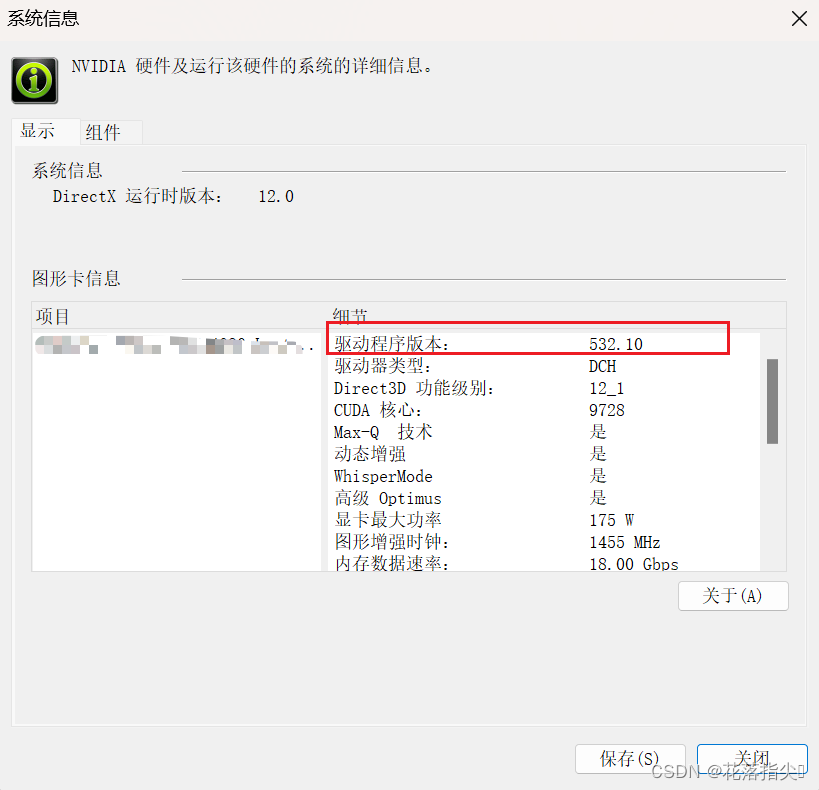
1.4下载CUDA
根据NVIDA驱动版本,到英伟达官方库列表的中找到自己最大支持的版本。因为我的驱动版本为532.10,所以我最大可以安装CUDA 12.1 GA版本的CUDA。
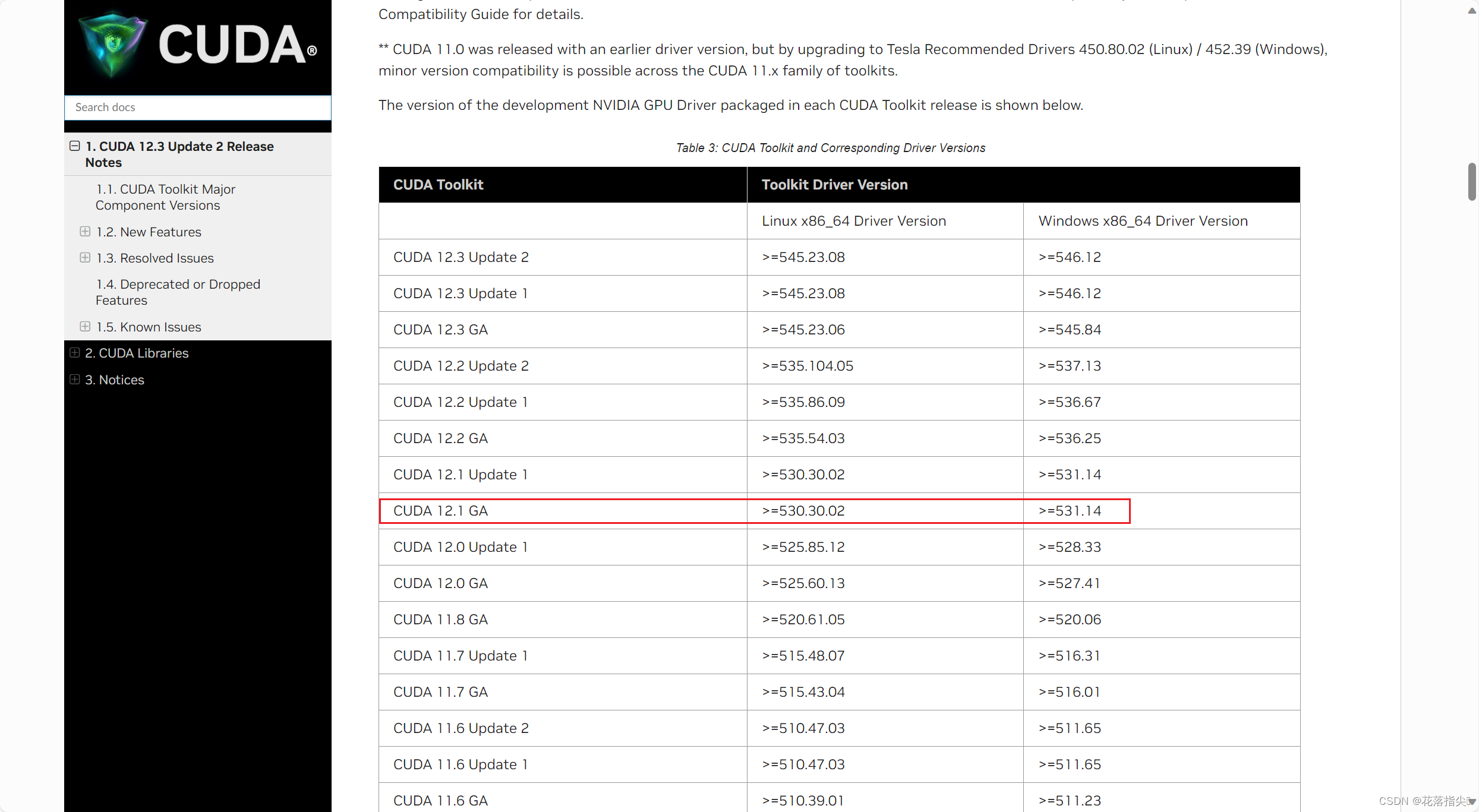
打开NVIDA下载地址,选择自己可以下载的CUDA版本,点击链接进入下载页面。
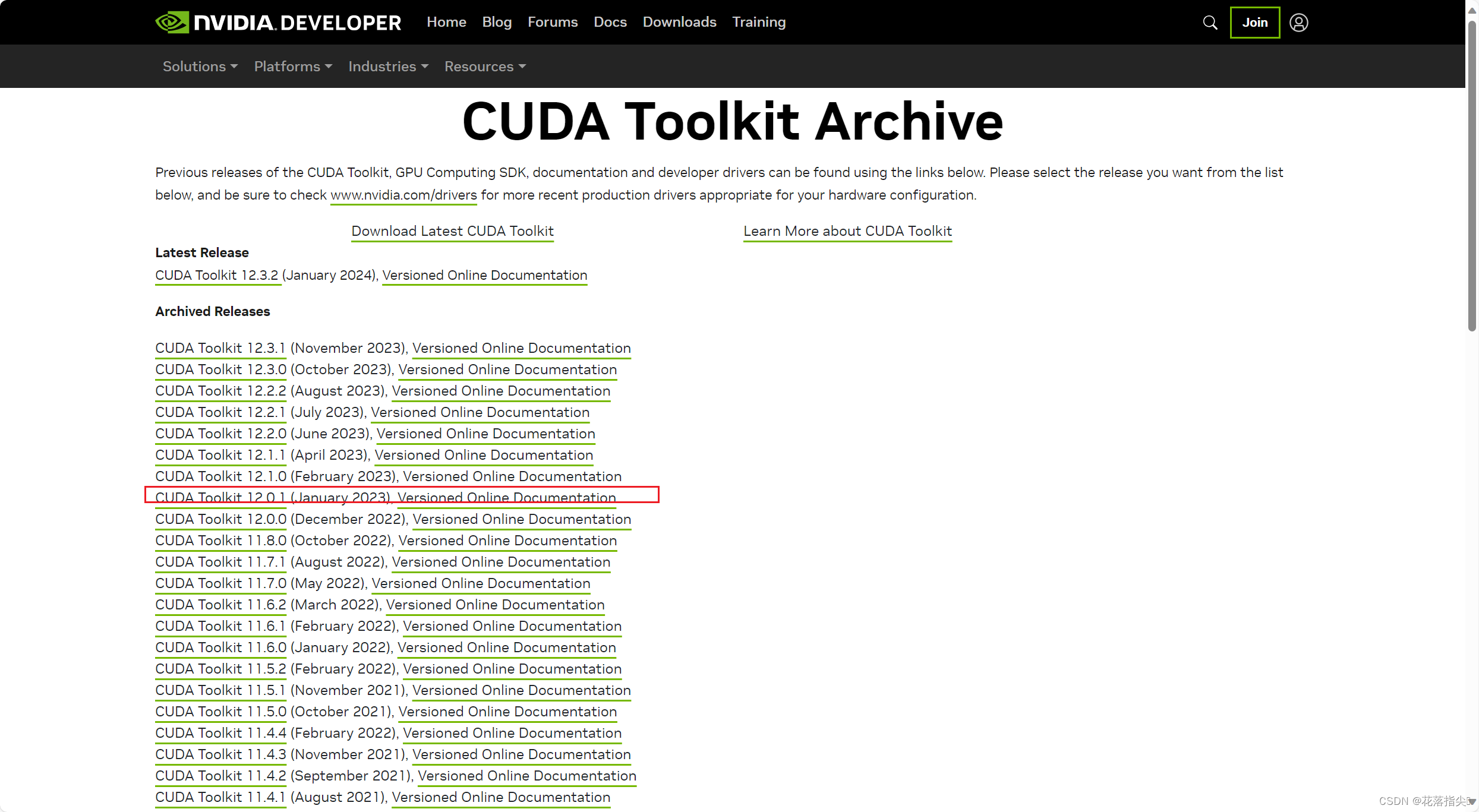
选择对应的选项,然后点击Dowload进行下载安装。
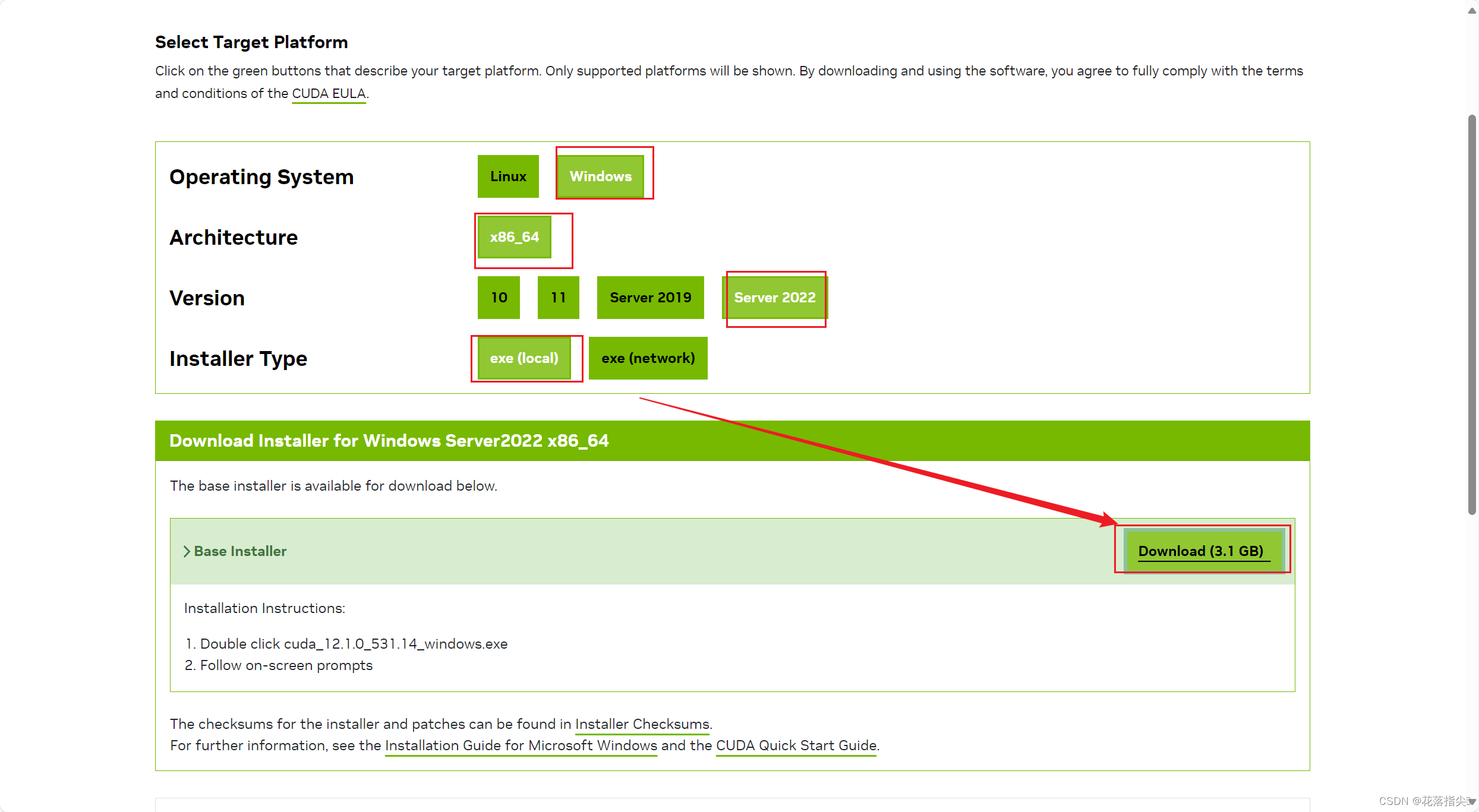
安装好之后,win+R打开命令行窗口,输入“nvcc -V”可以查看CUDA版本。如果显示“不是内部或外部命令…”可能是环境变量没有添加,找到以下路径加入到环境变量中(具体路径需要查看自己安装的CUDA版本):
C:\Program Files\NVIDIA GPU Computing Toolkit\CUDA\v12.1\bin
C:\Program Files\NVIDIA GPU Computing Toolkit\CUDA\v12.1\libnvvp

如果显卡驱动版本较低,可以去英伟达官网检查自己电脑驱动显卡是否可以更新。
2.Anaconda
2.1Anaconda简介
一个用于科学计算、数据分析和机器学习的Python发行版。
包含了常用的科学计算、数据分析和机器学习库。
通过一个简单的包管理器(conda)安装和管理。
2.2Anaconda优势
节省大量的安装和配置时间。
创建和管理多个独立的Python环境。
提供数据分析和机器学习的工具。
2.3Anaconda安装
打开Anacodna官网进行下载。默认安装地址为C盘,建议安装在其他盘,并且安装路径不要包含中文。
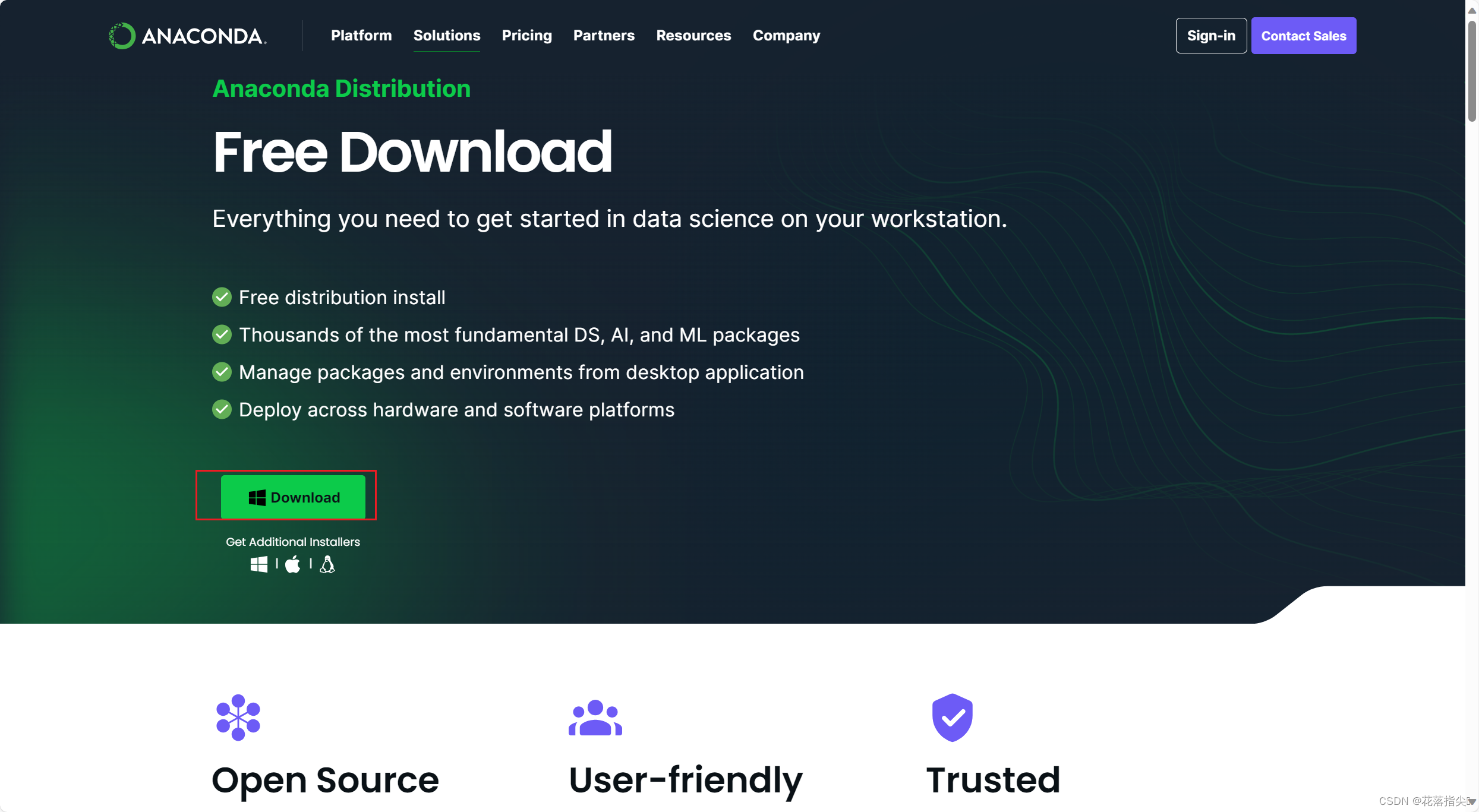
如果上面的网址打不开,可以去清华镜像下载。将以下Anacoda的安装路径添加到Path路径中(根据自己安装路径进行修改):
D:\Softwares\Anaconda
D:\Softwares\Anaconda\Scripts
Win+R输入cmd打开中断,输入conda -V可以查看conda的版本信息,正常安装会如下所示:

Anaconda使用的国外的下载源,常常导致下载一些包的时候比较慢,所以更换一下Anaconda的下载源。根据清华大学开源软件镜像站进行配置:
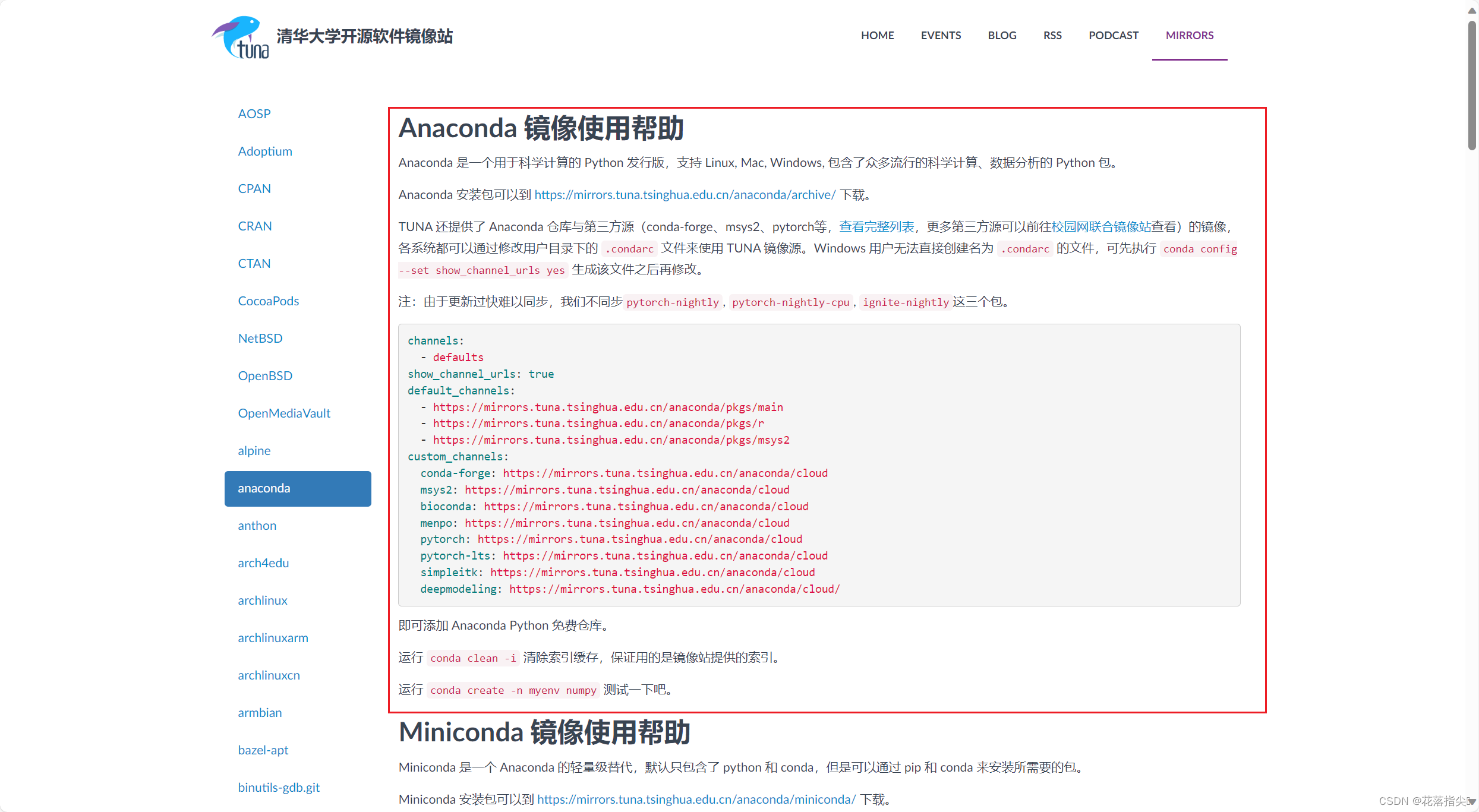
如果Windows用户目录下没有.condarc文件,则可在终端运行conda config --set show_channel_urls yes进行生成,然后找到用户目录下的该文件进行修改。将网站中的内容覆盖到文件中即可,如果后面下载包的时候仍然出错,将https换成http即可。
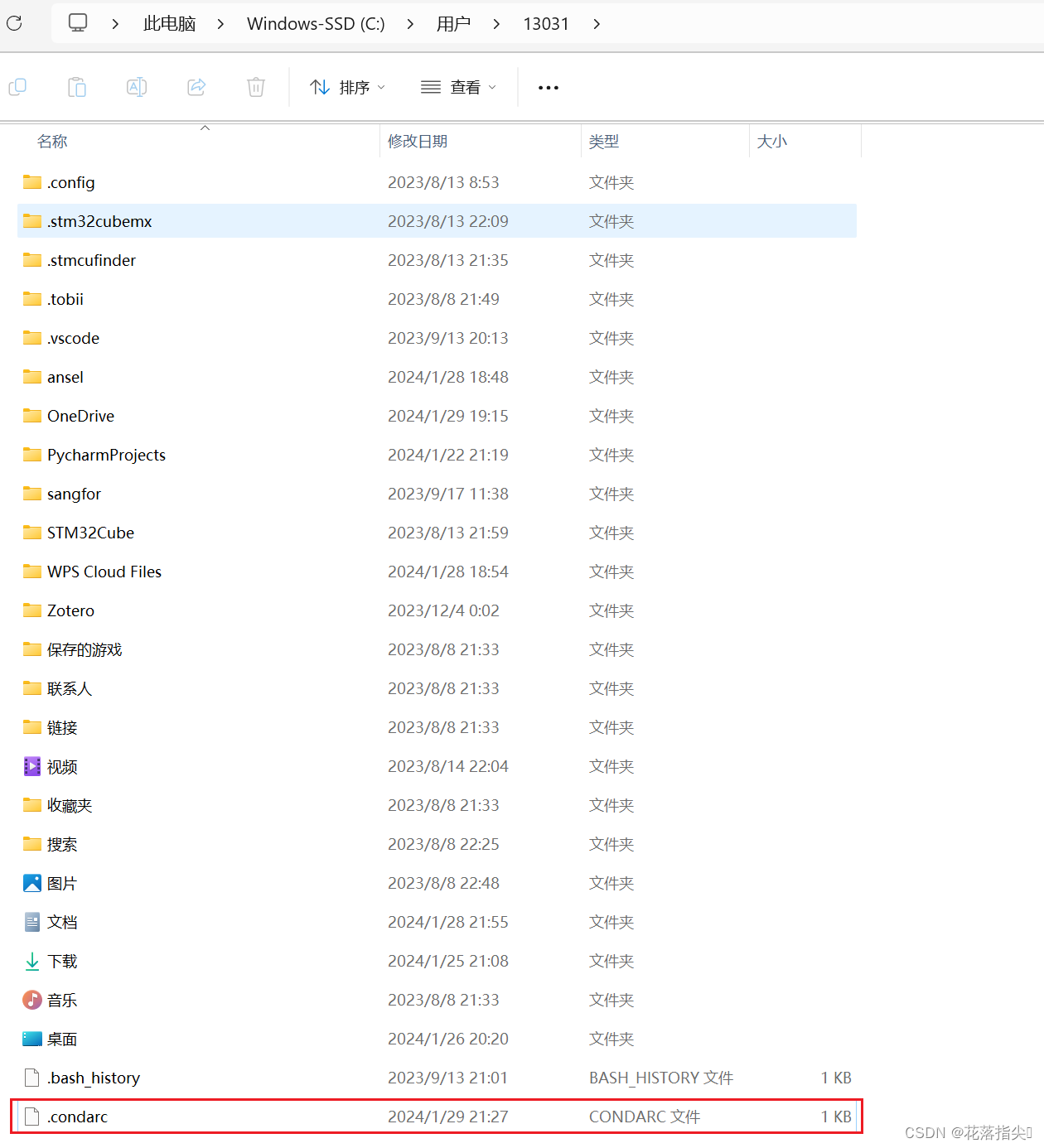
3.conda实用命令
打开“Anaconda Prompt”打开命令行,默认的虚拟环境为base。

conda -V查看版本号。

conda updata +conda包的名字可以更新conda的包。
conda env list 可以查看配置了多少虚拟环境,带“*”是当前处于哪个环境。

conda create -n Mr_Flower python可以创建名为“Mr_Flower”的虚拟环境,建议取和项目相关的名字,这里的Python代表是Python的环境也可以指定具体的版本,那么Anaconda会下载最新的Python的解释器。新的虚拟环境在Anaconda安装目录的envs文件夹下。
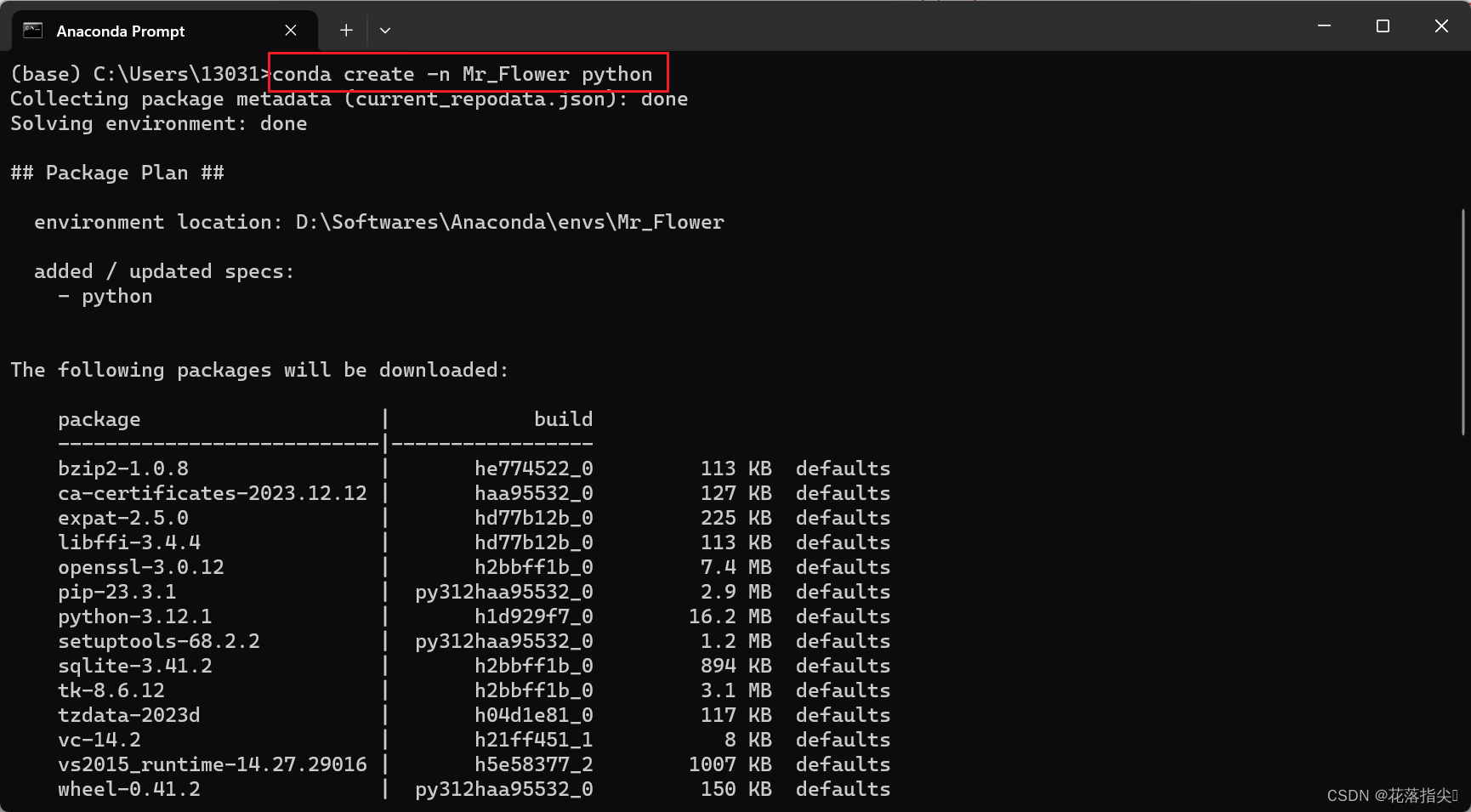
conda activate Mr_Flower切换到虚拟环境“Mr_Flower”。

conda deactivate退出当前虚拟环境。

conda list可以查看当前环境下安装的包。
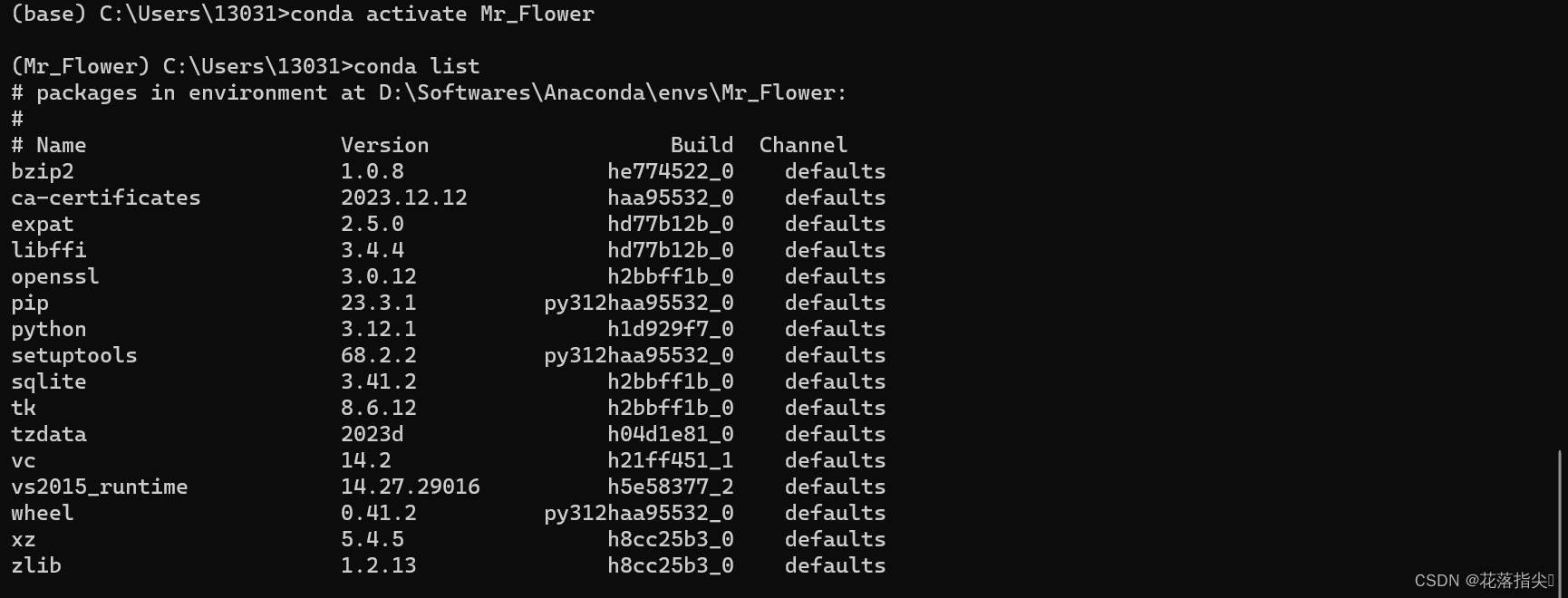
conda install numpy可以在该环境下安装numpy包,如果不指定版本,则Anaconda将下载最新的包。
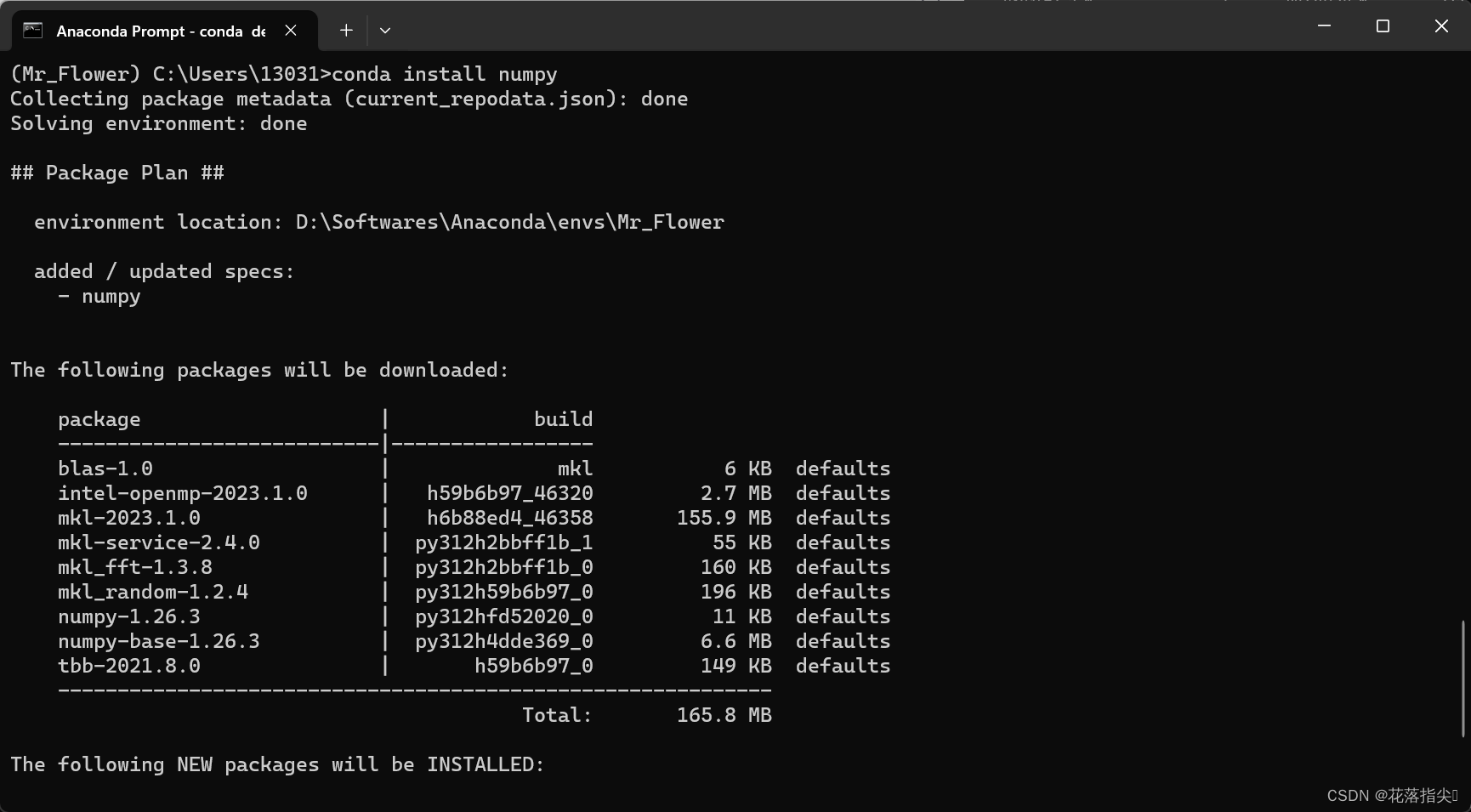
如果不确定安装包的哪个版本,conda search numpy可以那看numpy有哪些版本可以安装。numpy可以替换成其他包的名字
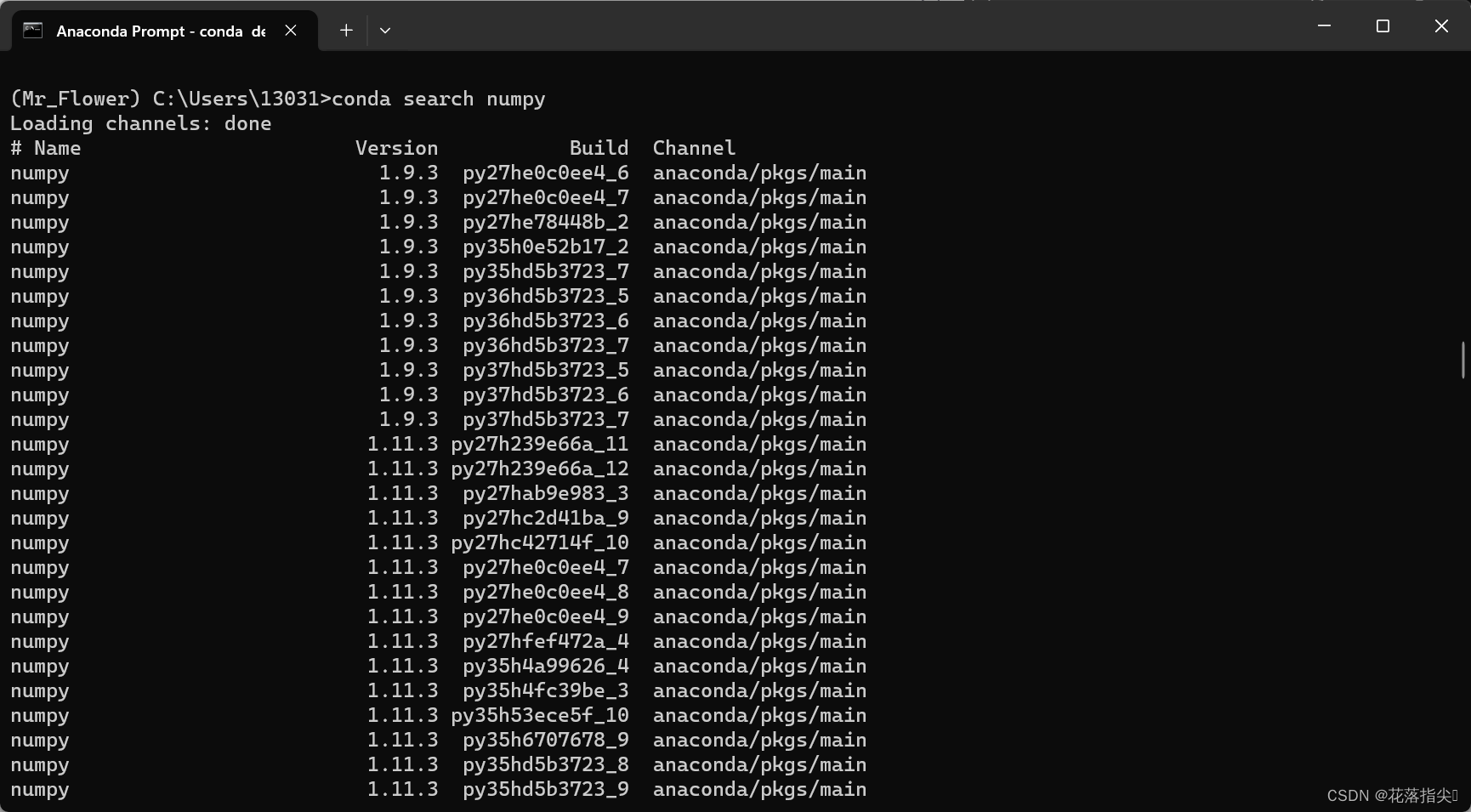
conda remove numpy或者conda uninstall numpy可以删除该环境下的包。
conda remove -n Mr_Flower --all可以删除创建的环境。在删除之前需要先退出要删除的环境。
4.Jupyter Notebook快速上手
JUpyter是一个开源的外部应用程序,允许开发者方便地创建和共享代码文档,可以实时地编写和运行代码块查看结果,并且可视化数据,它支持Markdown语法、Latex公式,也允许代码写入到独立地cell中,然后单独地执行,无需从头开始执行代码。
打开“Jupyter Notebook”,浏览器会自动启动jupyter的页面。
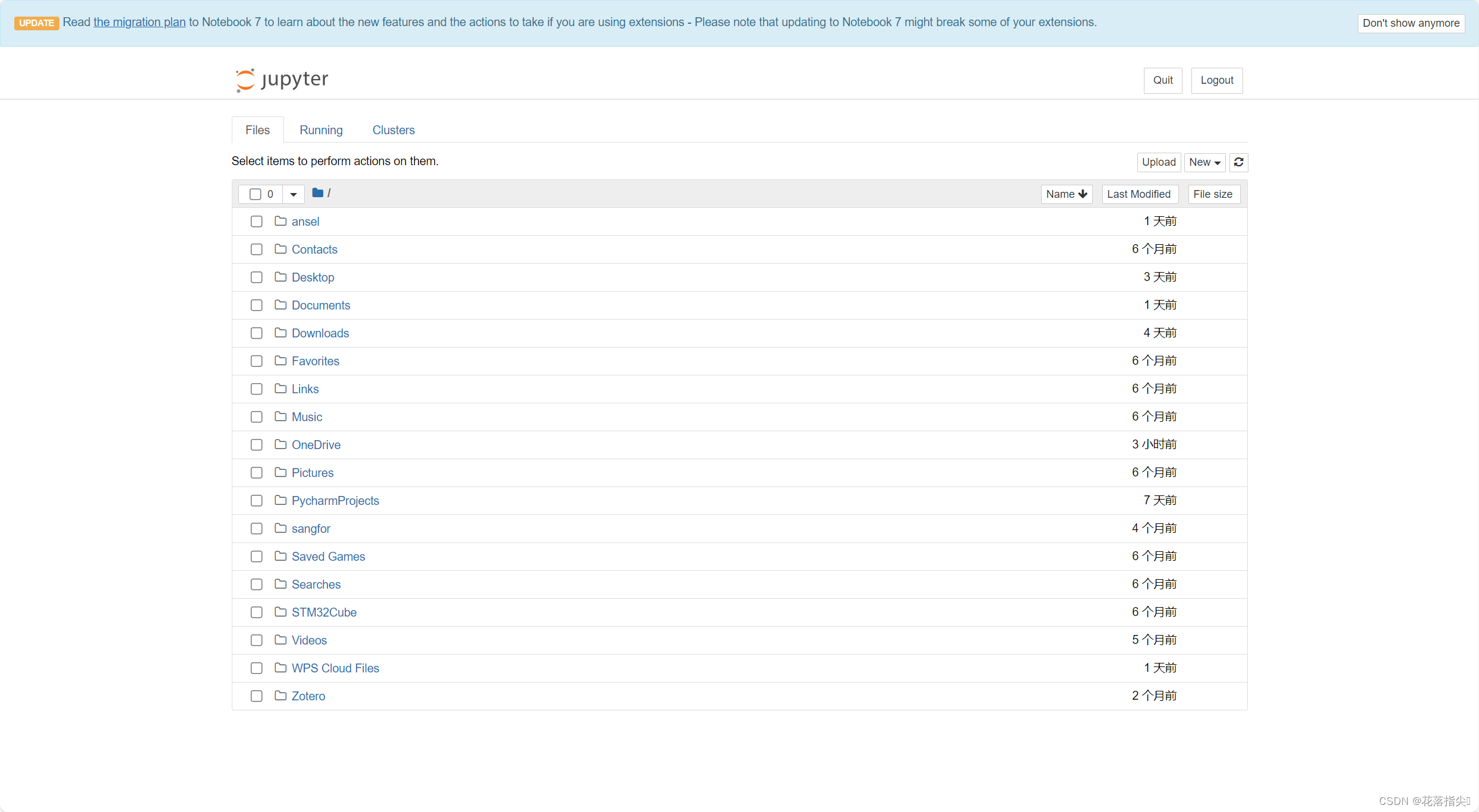
在“Anaconda Navigator”创建新的虚拟环境,名称为“DeepLearning”,在新安装的环境中需要在【Home】重新安装“Jupyter notebook”,然后点击“launch”启动即可。
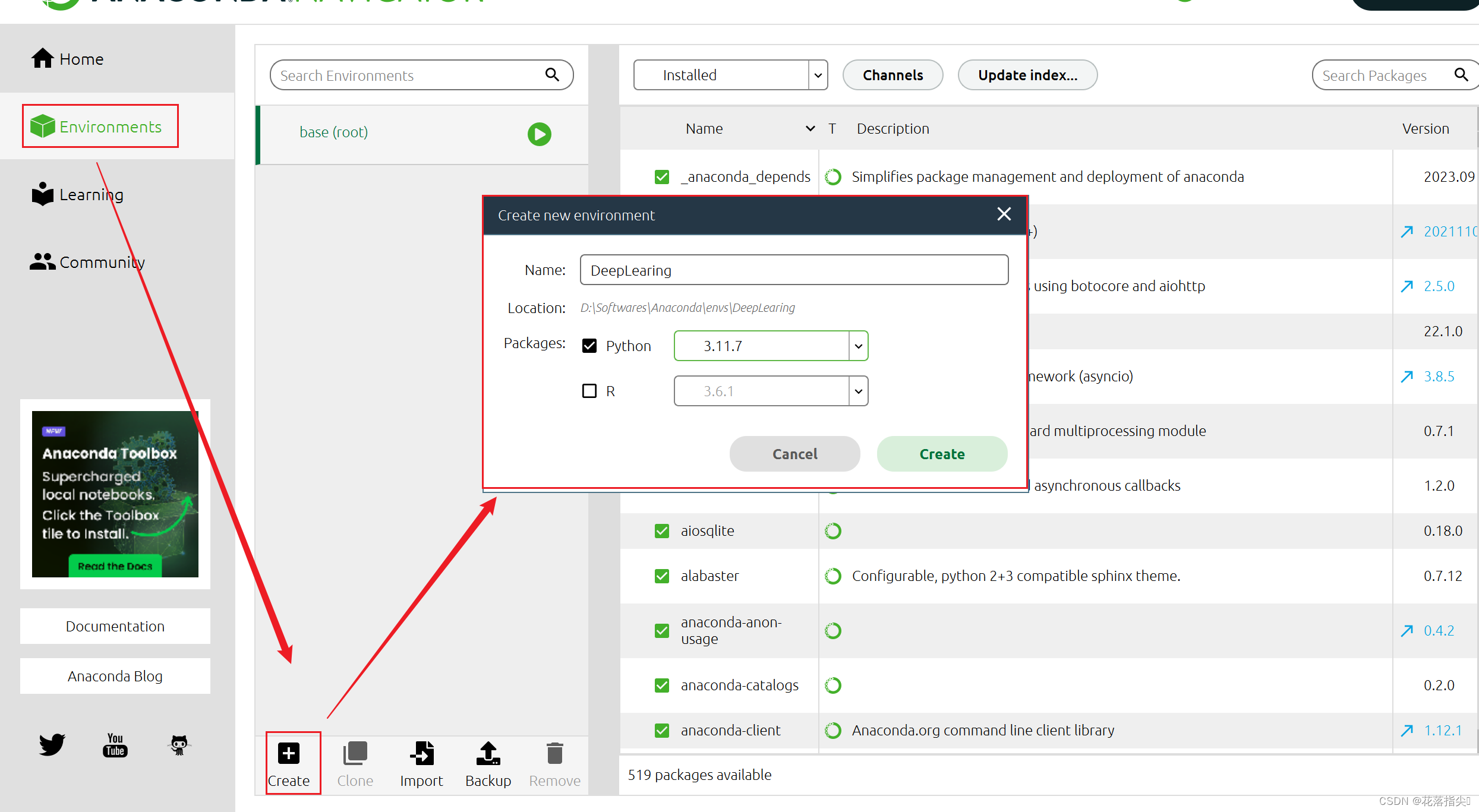
在“Anaconda Promt”命令行中也可以输入Jupyter Notebook来打开Jupyter Notebook,如果没有成功打开,可以复制下面的链接,进行打开。命令行窗口不能关闭,否则服务就关闭了。
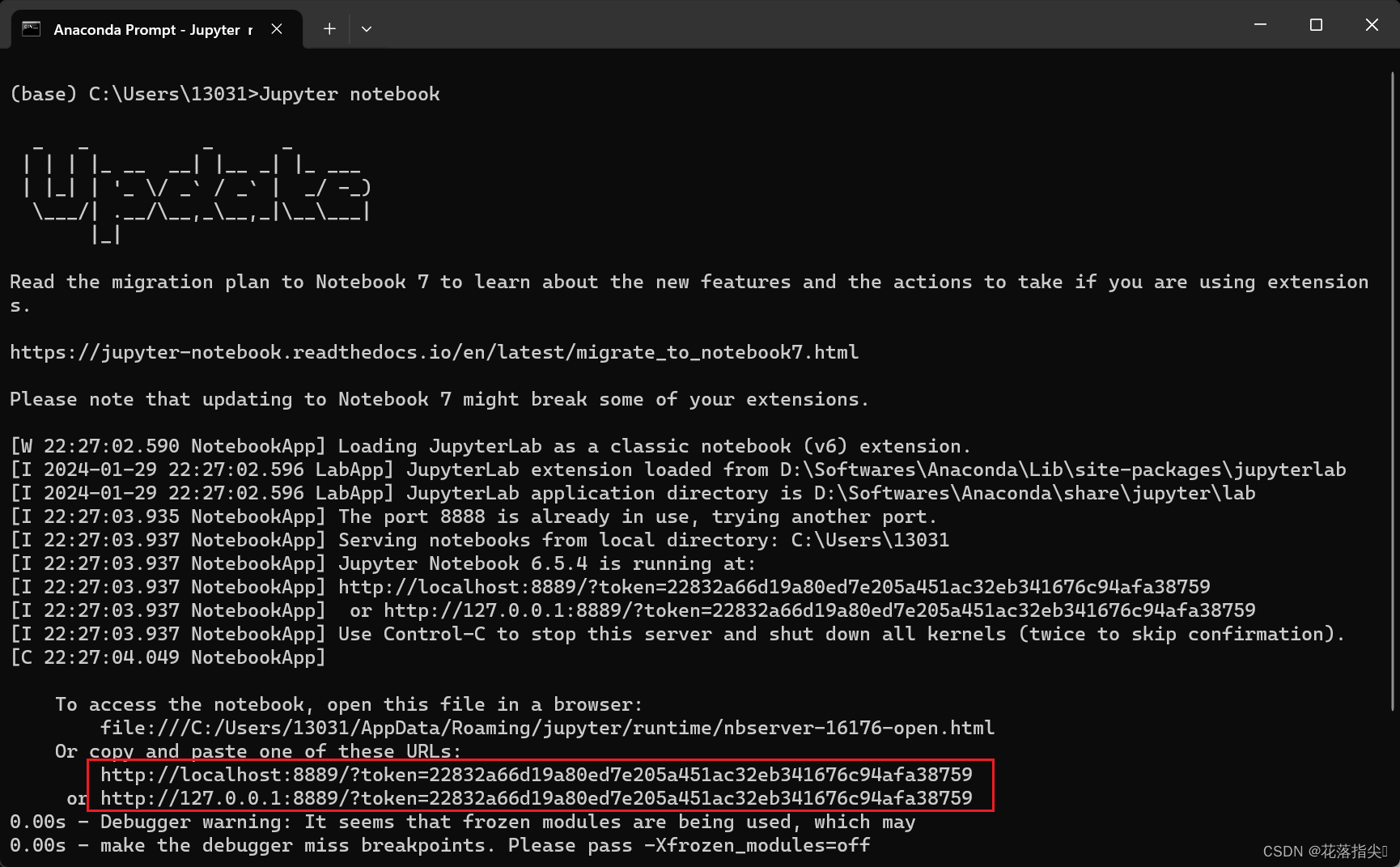
如果在命令行中创建了新的环境,用conda install jupyter notebook在新的环境下安装"jupyter notebook"。
点击【New】选择“Note Book”可创建新的Jupyter文档,后缀名是“ipynb”
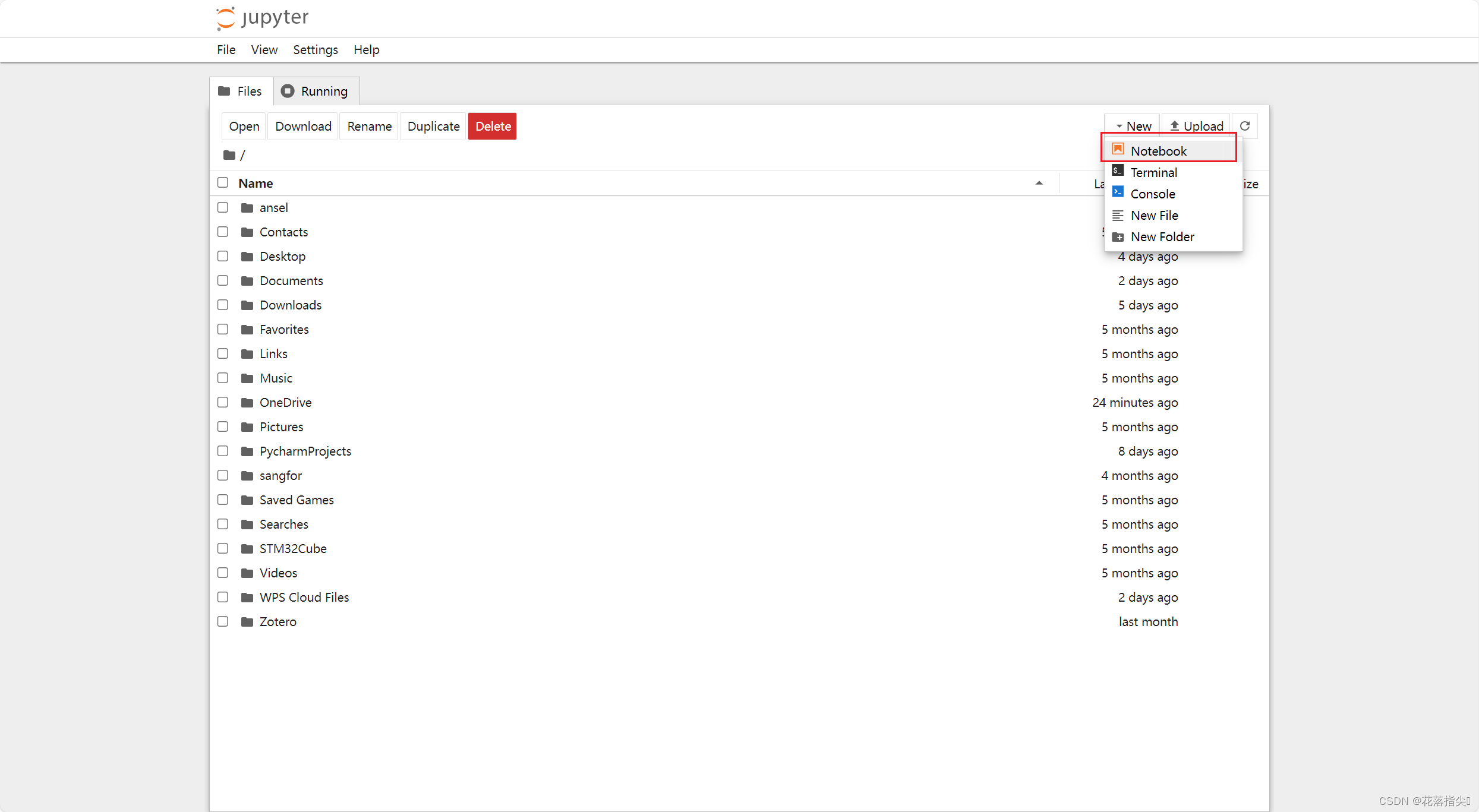
点击下图所示位置或者点击【File】—>【rename】可以修改文件名字。
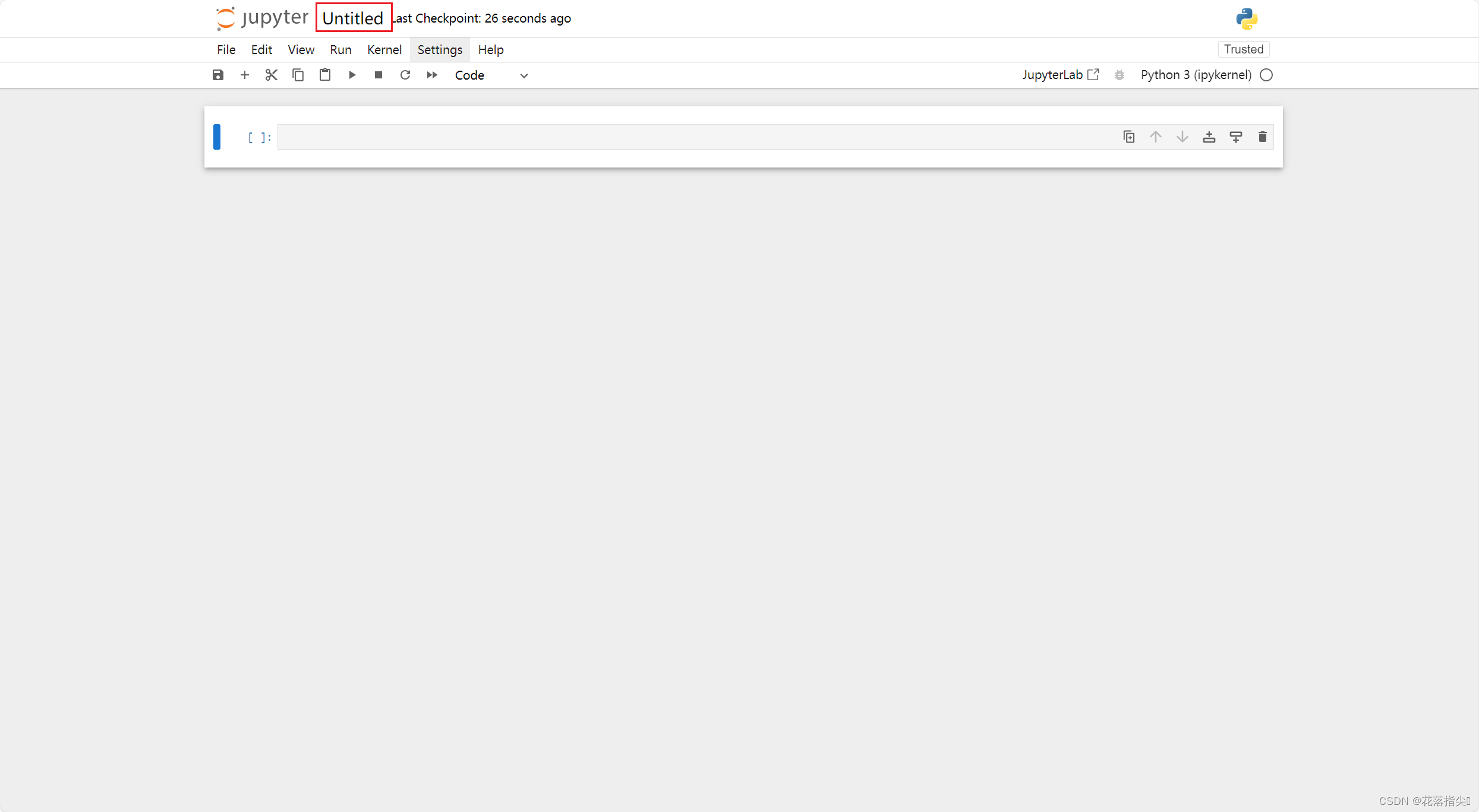
默认为Code代码类型,可以运行,也可选择Markdown类型来编写文档。
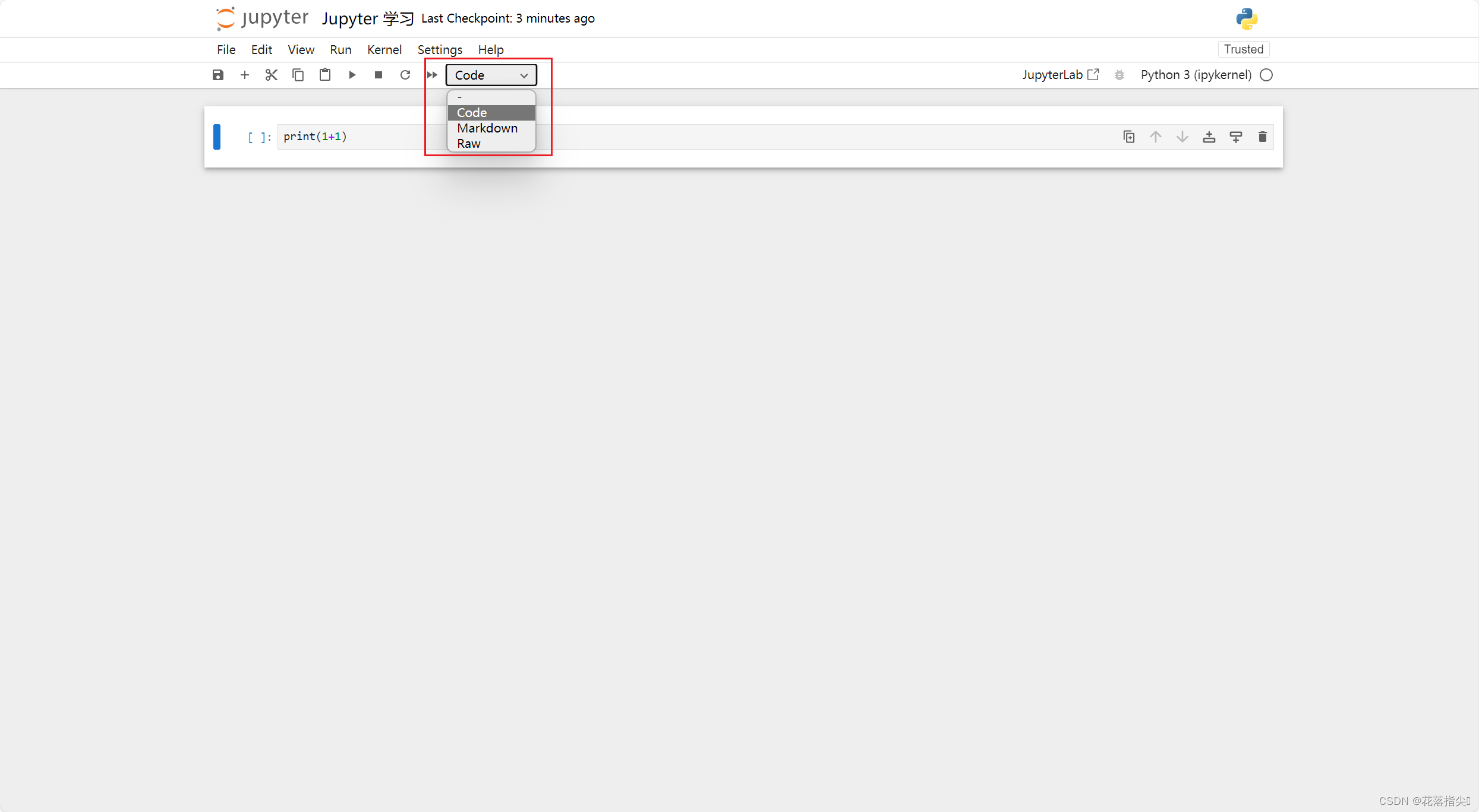
单元格cell有两种模式,前面的蓝色代表cell处于命令行模式,此时可以通过一些快捷键操作单元格。
常用快捷键:
【Ctrl+Enter】:运行选中的单元格,会停留在此;
【Alt+Enter】:运行单元格并且在下面插入一个新的单元格;
【Shift+Enter】:运行单元格,并选择下面的单元格;
【A】键:above是上面插入单元格;
【B】键:Below是下面插入单元格;
【M】键:把单元格变成Markdown;
【Y】键:把单元格变成代码块;
两下【D】键:删除选中的单元格。
如果记不住快捷键,按下【H】键就可调出快捷键页面。
5.安装PyTorch
PyTorch就是一个计算工具,借助其可以时计算机完成复杂的运算。
打开Pytorch官网,往下滑找到安装界面。
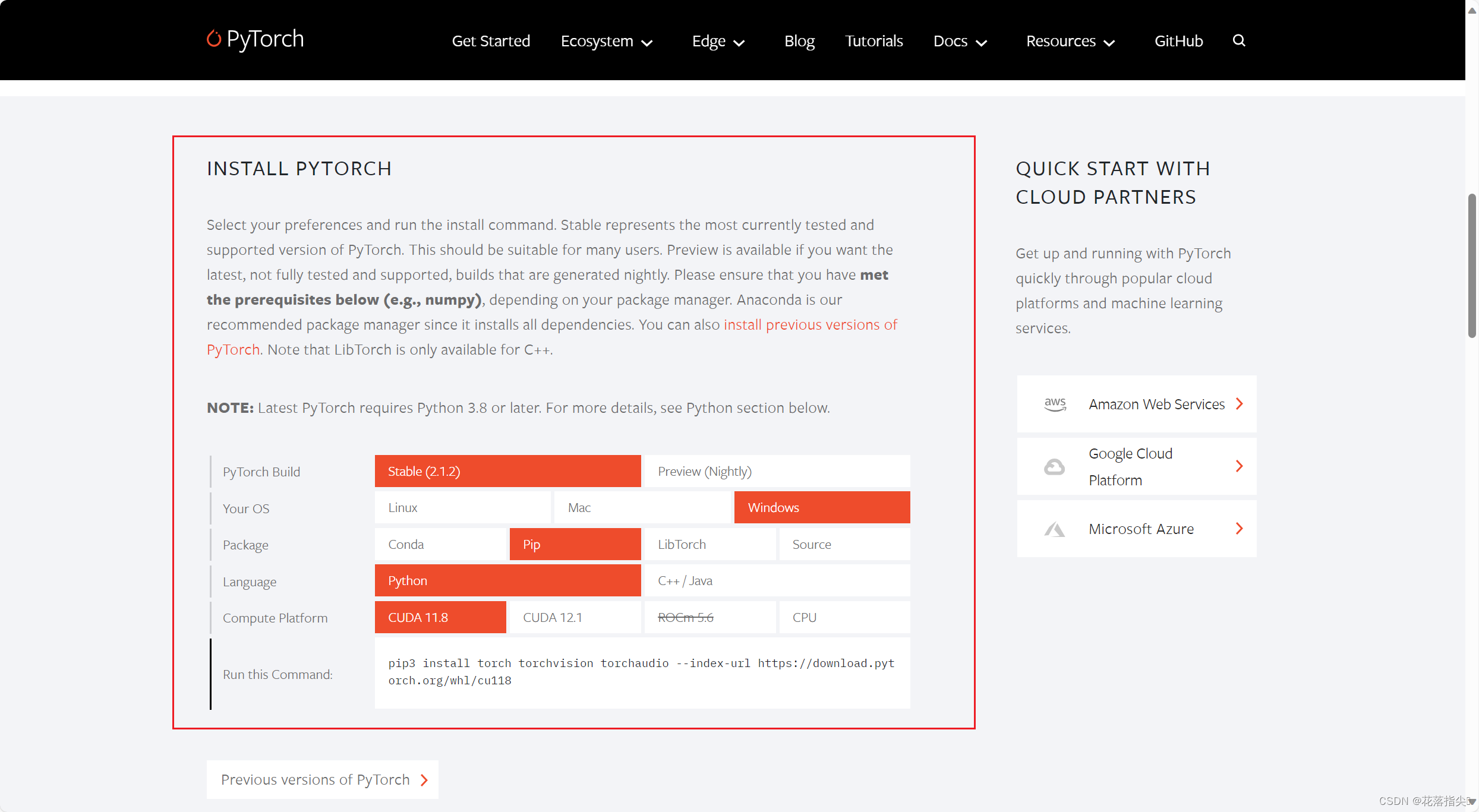
计算平台需要根据自己安装的CUDA版本进行选择,因为我自己装的是12.1所以直接下载即可。如果是之前的版本,选择【Previous versions of Pytorch】。
复制安装命令,打开“Anacoda Promt”,切换到自己创建的虚拟环境,将网页上复制的安装命令黏贴回车运行,就可安装Pytorch了。

验证Pytorch是否安装成功,在该虚拟环境下,输入python启动python;然后输入import torch回车(这里是torch 而不是pytorch),如果如下图所示没有报任何错误信息,Pytroch就被正常安装了。

输入以x = torch.rand(5)命令可创建一个张量
torch.cuda.is_available()检查CUDA也就是说GPU是不是可以用于输入,如果返回True,就意味着GPU可正常使用。如果返回的是Flase需要重新查看版本关系重复上文操作。
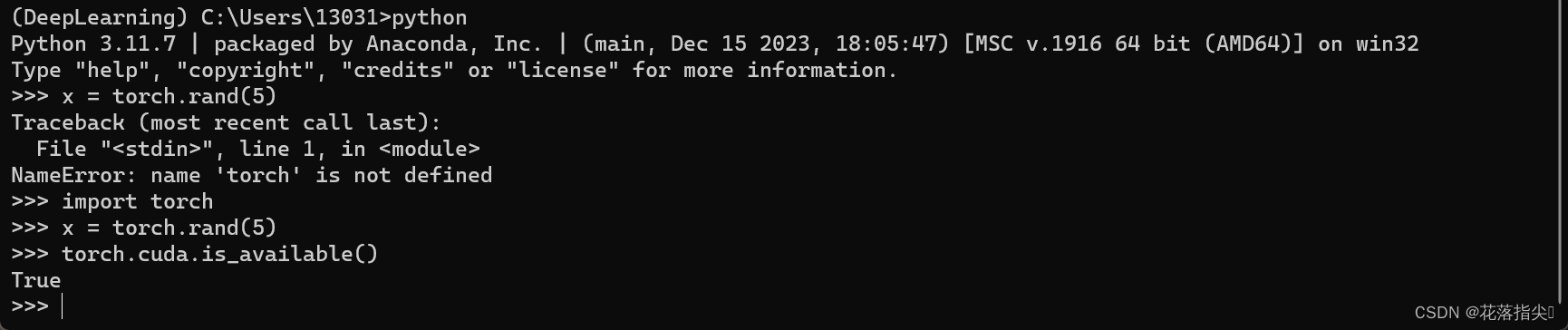
6.Pytorch、CUDA与NVIDIA之间的关系
如果想要安装Pytorch使用GPU进行快速运算,必须先安装CUDA,因为它是用来管理CPU实现并行运算的。
而CUDA是NVIDIA推出的,所以安装CUDA之前需要确保电脑里有英伟达的独立显卡。同时要注意显卡的版本问题,根据显卡驱动版本下载CUDA显卡驱动,再根据CUDA版本安装Pytorch版本。
























 3734
3734

 被折叠的 条评论
为什么被折叠?
被折叠的 条评论
为什么被折叠?










